Ubar- каква програма е и как да се работи с нея

- 1090
- 311
- Leslie Ortiz
За да се ориентирате сред многобройните тонове съдържание и бързото изтегляне на желания файл е трудно и не винаги е възможно. Изборът на източници за изтегляне, тъй като често неопитни потребители изпомпват файлове от съмнителни ресурси играе важна роля, която впоследствие може да се окаже заразена с вреден софтуер. Много помощ по отношение на удобството на търсенето и изтеглянето на клиенти на торент, някои от които са не само ефективни средства за изтегляне, но и каталози с пълна функция с филми, игри, музика и други данни.

Една от програмите, които осигуряват достъп до мултимедийното съдържание в мрежата, е Ubar. Какъв софтуер е, независимо дали е необходимо да го инсталирате и как да го премахнете, ще разгледаме.
Какво е Ubar
Приложението Ubar е мениджър за бързо търсене, изтегляне и възпроизвеждане на съдържание от интернет. Софтуерните работи, като MediaGet, по аналогия с тази програма Ubar е удобен каталог на медийно съдържание с сортиране по категории и вградена система за търсене и благодарение на онлайн плейъра можете да гледате видеото преди края на изтеглянето. Програмата се отличава с прост и удобен интерфейс на руски, се предполага, че работи на компютър или лаптоп с Windows, лесно се инсталира на устройството и се разпространява безплатно.
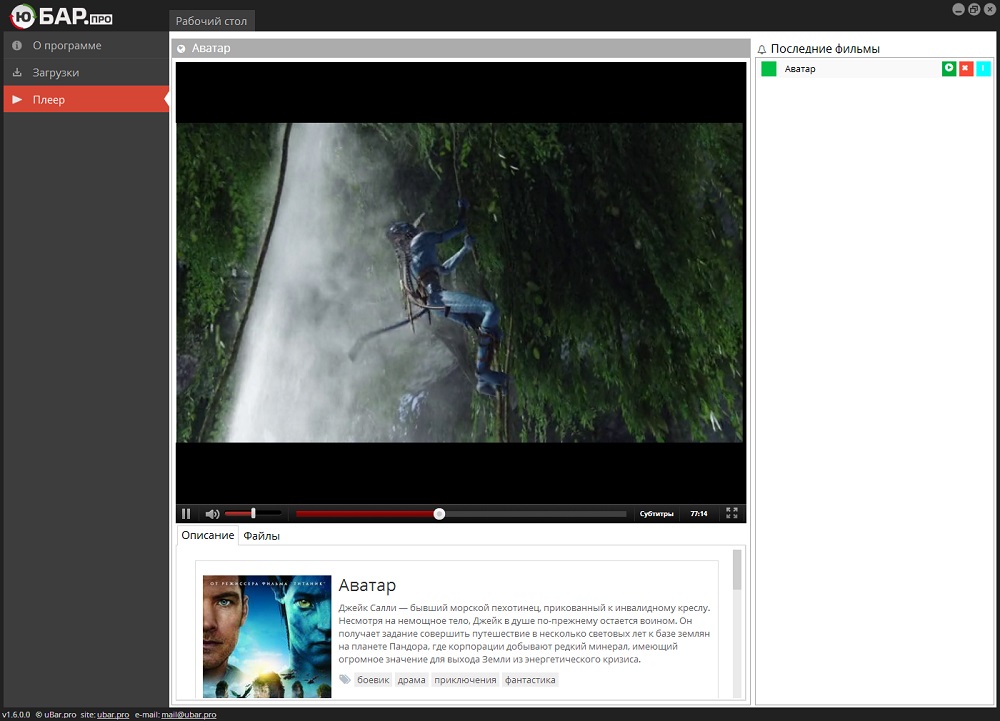
Основните характеристики на програмата:
- бързо търсене на материали в различни формати (чрез каталог, чрез Yandex или по торенти);
- удобно каталогизиране, голяма библиотека със съдържание;
- достъп до интегрирани услуги;
- онлайн инспекция чрез вграден играч;
- Мениджърът за изтегляне, който ви позволява да видите напредъка на изтеглянето (с информация за скоростта, състоянието и т.н. Д.) и управлявайте натоварванията (спиране, възобновяване и т.н.);
- възможността за конфигуриране на програмата по ваша преценка;
- Помощ на специалисти по техническа поддръжка.
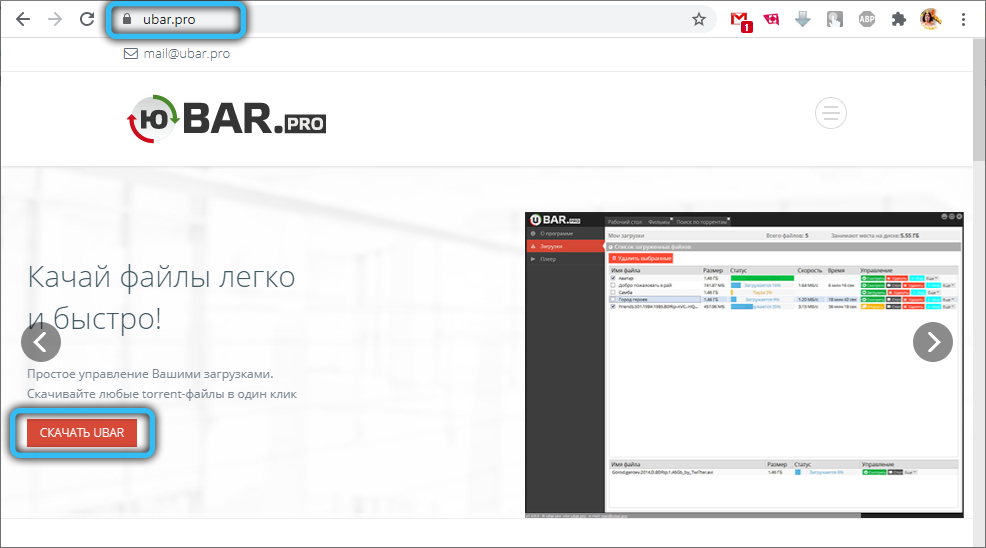
Приложението взаимодейства тясно с Yandex Services, така че когато се изтегля след Ubar, някои препоръчителни елементи се зареждат на компютъра - Yandex.Браузър, разширения, мениджър на браузъри и т.н. Д. Ако не се нуждаете от тях, по време на инсталирането трябва да бъдете внимателни и да се откажете от инсталацията на пакета, като премахнете отметките срещу съответните точки, така че заедно с този софтуер не изпомпвайте нищо излишно. Като се има предвид каква програма е това, ние също отбелязваме, че Ubar е в изобилие подправен с реклама, което не е изненадващо, тъй като е безплатен. Много потребители не харесват този подход на разработчика по отношение на разработчика, така че въпреки факта, че UBAR изпълнява своята функция, поради наличието на рекламно съдържание, той не е подходящ за всички. За да стане още по -ясно какво е ubar, ще разгледаме как да работим със софтуера.
Как да използвам
Зареждане и използване на софтуер. След зареждане на дистрибуцията на работния плот ще се появят Ubar и Uposic Icons, както и линия за бърз преход към функционалните възможности на софтуера, иконите в системната тава, в лентата на задачите.
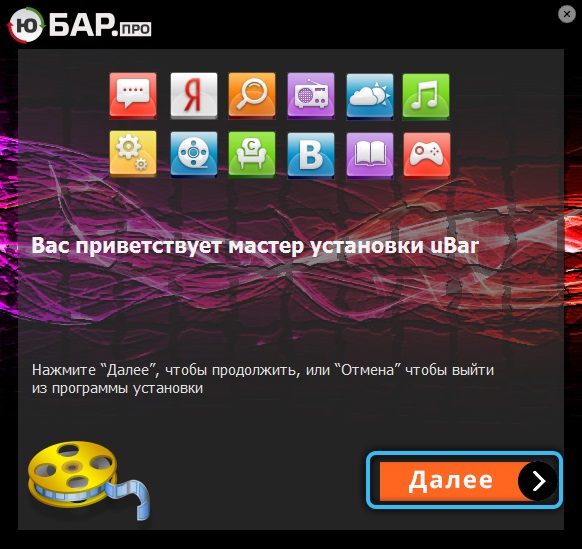
Програмата има интуитивен интерфейс и удобно меню, така че работата с функционалността не е трудно:
- След като стартирахме приложението, ние се оказваме на работния плот с иконите на секции и лентата за търсене в горната част на интерфейса;
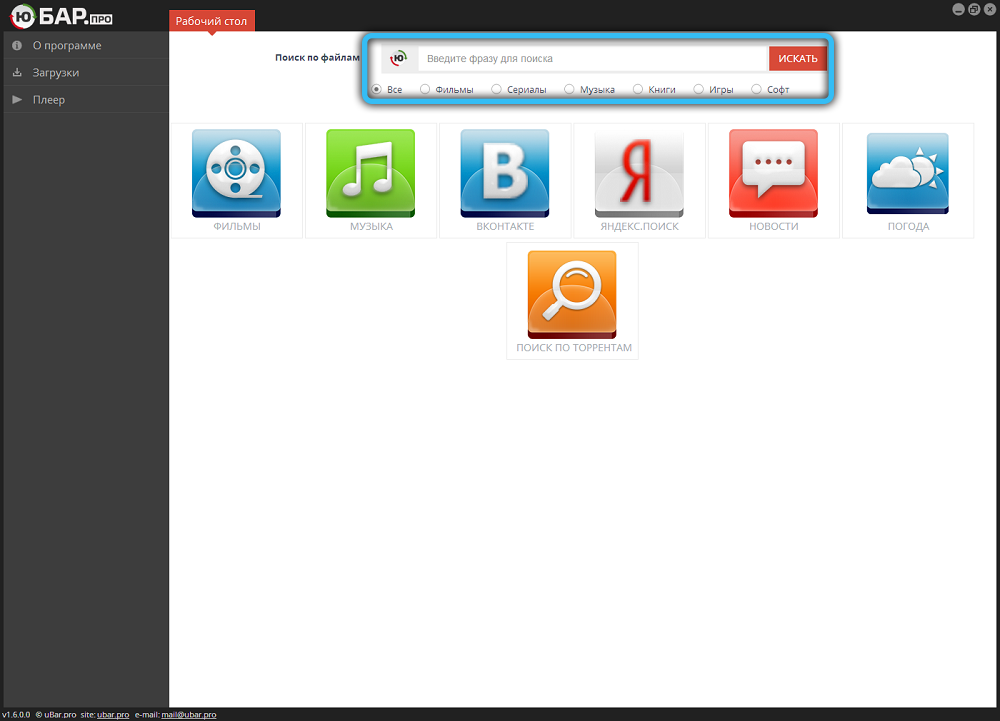
- Панелът на менюто отляво ви позволява да отидете в профила, да зареждате, онлайн гледане през вградения играч, настройки и т.н.;
- Струва си да започнете работа със софтуер със настройки, тъй като този раздел ви позволява да премахнете излишните елементи на работния плот (например Minibar), да инсталирате или деактивирате старта при зареждане на системата и т.н. Д.;
- Поради интеграцията на клиентите на Yandex, можете бързо да получите достъп до Yandex директно от програмата.Търсене и Яндекс.Музика;
- Търсенето е достъпно във всяка от категориите съдържание, когато пресича секциите от менюто, е достъпно гледане на популярни материали. Търсенето се извършва по искане на потребителя, след което намерените елементи са достъпни в резултатите;
Внимание. Можете да видите онлайн само медийното съдържание, предложено от приложението. - Например, ако трябва да изтеглите филм, отиваме в секцията „Филми“. Тук разглеждаме или изберем подходящото и на страницата на филма, щракнете върху „Изтеглете“, изберете файла в списъка с разпространение, започнете да изтегляте, след което файлът се изтегля (напредъкът се следи в секцията за изтегляне). Ако искаме да започнем да гледаме, щракнете върху „Гледайте“. По същия начин можете да търсите и изтегляте игри чрез Ubar- Каталогът събира и сортира игри с различни жанрове. Изтегленият файл може да бъде стартиран или преместен в каталога, където е запазен - Инсталирането на играта или програмата може да бъде направено от тук;
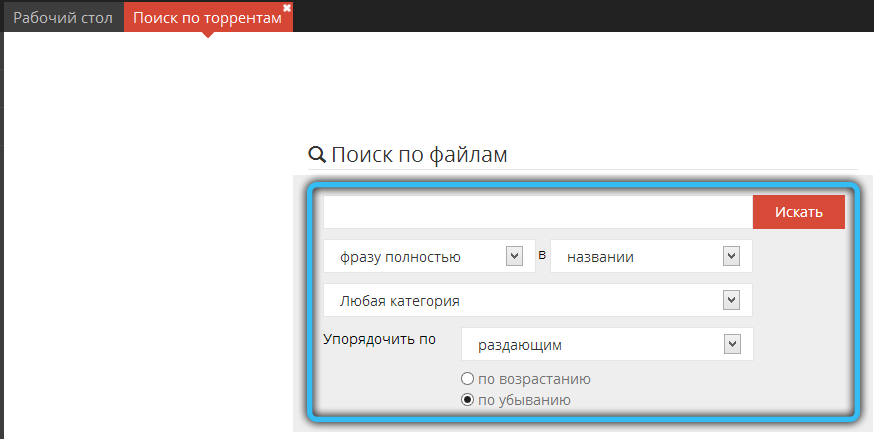
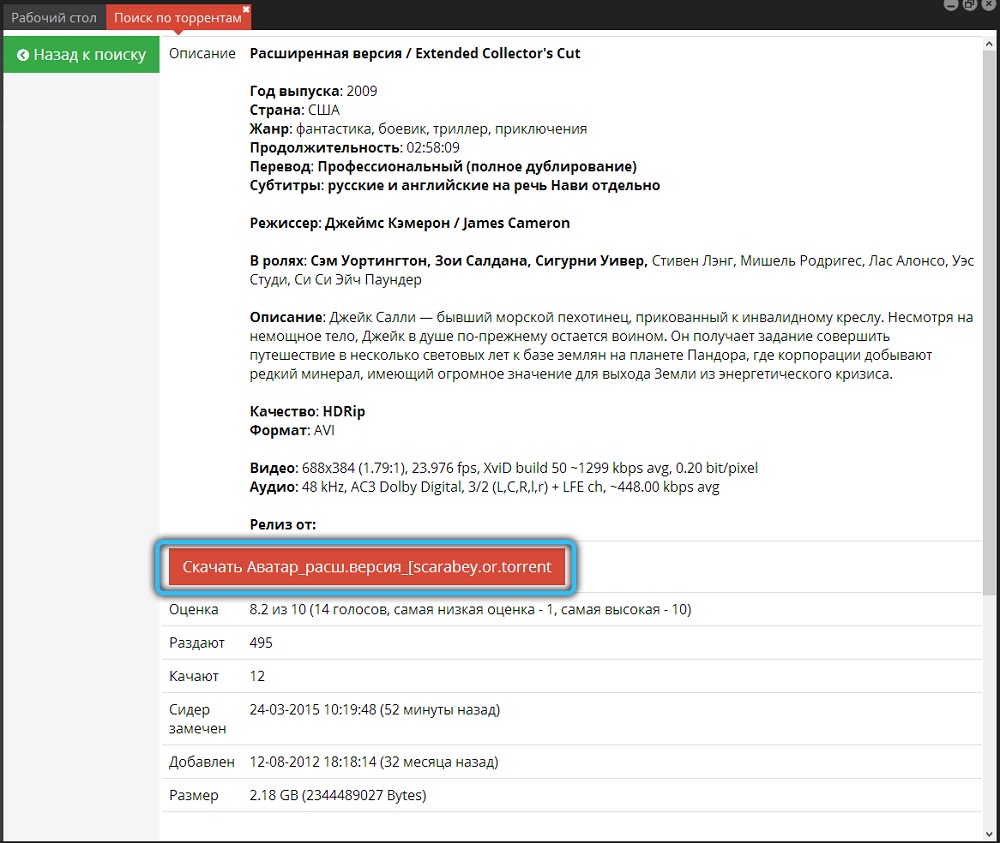
- Алтернативна опция за изтегляне на съдържание - използване на търсенето на програмата. Въведете името на филма от интерес, игра или д -р в линията за търсене на програмата., Щракнете върху „Намери“ и изберете желания обект от резултатите, отворете страницата за изтегляне, като натиснете съответния бутон, в новия прозорец щракнете върху бутона за изтегляне - В показания прозорец изберете отделни файлове или цялата дистрибуция и започнете да изтегляте. В секцията за изтегляне ще бъде възможно да се наблюдава напредъкът.
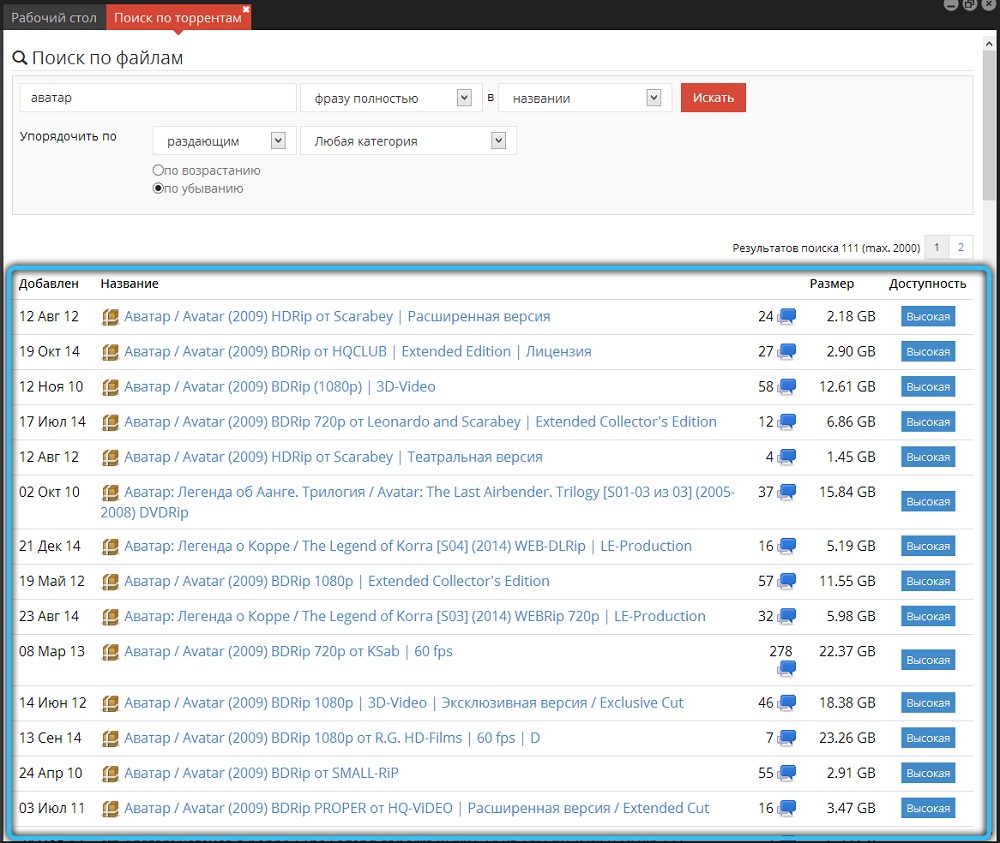

Защо Ubar бавно разклаща файлове
Проблемите с изтеглянето често възникват при торент клиенти, така че това явление е често срещано в Ubar. Това може да се случи по различни причини и се изразява при липса на прогрес или спад в скоростта на търкаляне. В зависимост от това защо именно ubar не изтегля файла или помпите, но много бавно, действията ще се различават при фиксирането на ситуацията.
Така че, ако трябва да увеличите скоростта на зареждане, ще трябва да предприемете определени мерки. Основните причини за проблема са следните фактори:
- нискокачествена връзка с мрежата на устройството или дистрибуцията;
- Връзката блокира защитната стена на Windows или антивируса;
- Неправилни настройки на програмата, задаване на ограничения за скорост;
- едновременно изтегляне на няколко файла;

- паралелни изтегляния от други програми, които имат достъп до мрежата;
- Малко потребители, които разпространяват файл, или изобщо отсъстват;
- ограничение за зареждане на торент мрежи от доставчика;
- забрана за работа с Torrent Trackers от страната на мрежата (при свързване към обществени мрежи);
- Остаряла версия на софтуера.
Тъй като има много причини за спада на скоростта или спиране на изтеглянето, как да ускорите и зареждането. Всички те са насочени към премахване на източника на проблема, което не винаги е очевидно. Помислете как да увеличите скоростта на изтегляне в Ubar:
- Първото нещо е да се осигури стабилна връзка с интернет;
- Ако връзката блокира защитния софтуер, добавете Ubar към изключенията (така че в защитната стена на Windows, в лявото меню на защитника, изберете „Резолюция на взаимодействието с приложението или компонента в защитната стена на Windows Defender“, След това намираме програмата в списъка и разрешаваме, маркирайки, проверяваме);
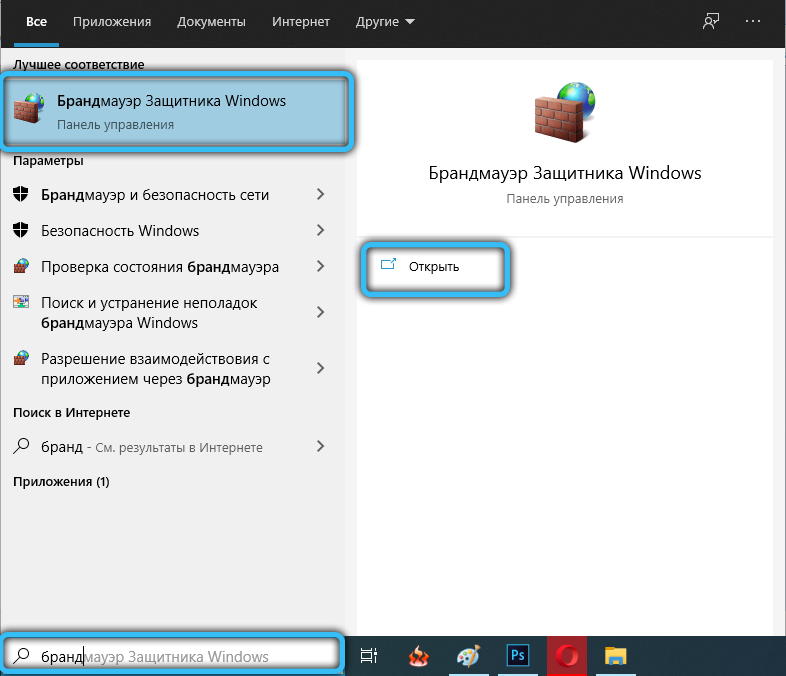
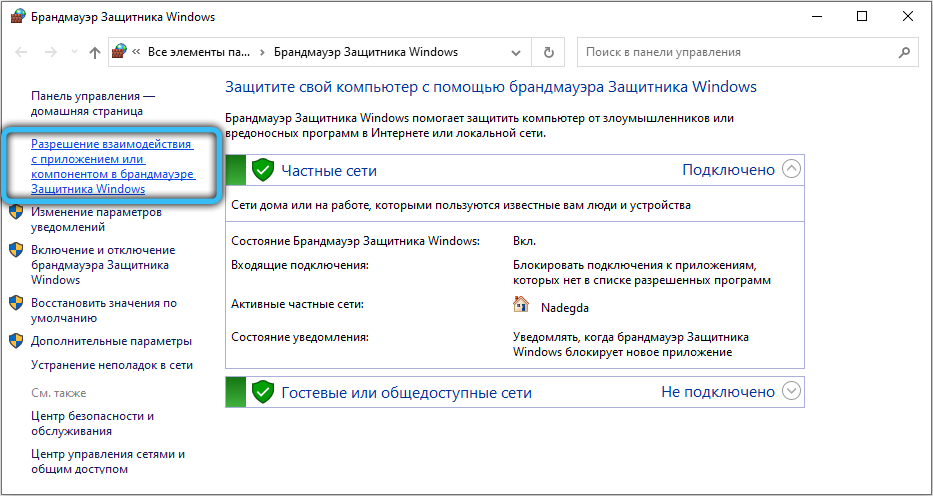
- Проверяваме дали други програми изтеглят други програми, използвайки интернет и по този начин се отразяват на скоростта на изпомпване;
- По -добре е да изтегляте файлове последователно, ако има много изтегляне, това се отразява със скорост;
- Когато избирате файл за изтегляне, по -добре е да дадете предпочитание на опциите с високо ниво на наличност (гледаме в колоната „Достъпност“ срещу името);
- В настройките на софтуера в раздела „Зареждане“ не само можете да посочите пътя за изтегляния, но и да зададете лимита за изтегляне и отдръпване (ако стойността е „0“, скоростта не е ограничена).
Как да премахнете Ubar от компютър
Не всеки потребител е подходящ за това софтуерно решение, така че може да искате да премахнете Ubar от компютъра след известно време. За премахване можете да използвате инструменти за трета страна или да извършвате действия ръчно. Ако по време на инсталирането, заедно с програмата, бяха инсталирани всички видове допълнения и друг софтуер, който беше затегнат в придатък, процесът ще отнеме повече време.
Помислете как да премахнете Ubar от компютъра напълно:
- За начало ще използваме стандартния Windows Deinstal, за който отиваме на „Контролния панел“ (отворен през менюто „Старт“ или по друг начин);
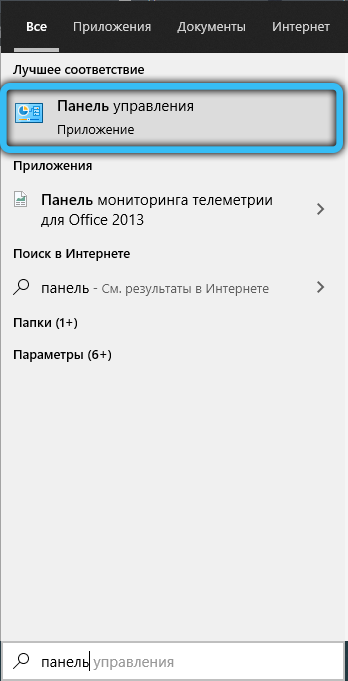
- Отиваме в секцията „Програми и компоненти“ (в Windows 10 този елемент е достъпен незабавно в контекстното меню за стартиране), намираме в списъка на инсталиран софтуер на Ubar, изберете и натиснете „Изтриване“ и след това потвърждаваме намерението си. Ние действаме подобно на Yuopoisk, както и с компоненти, установени с програмата (ако не сте премахнали отметките по време на инсталацията), които са много - Yandex.Браузър (удобен наблюдател, но ако използвате други и не ви трябват, ние го премахваме от системата), мениджър на браузъра, бутон Yandex;
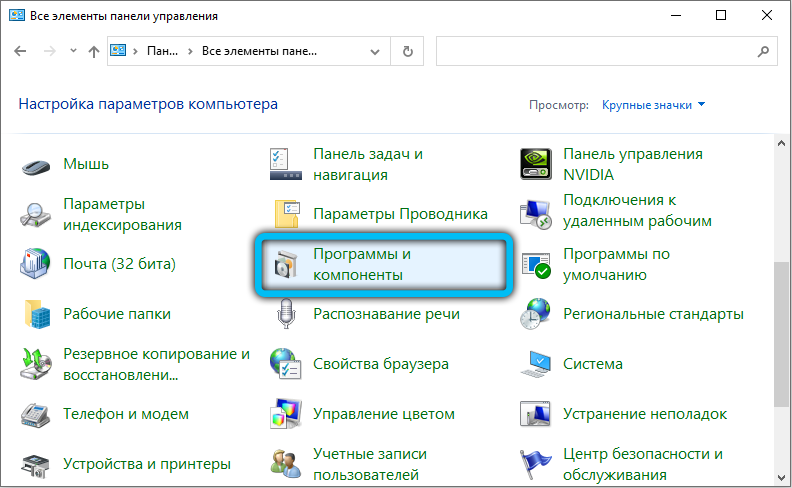
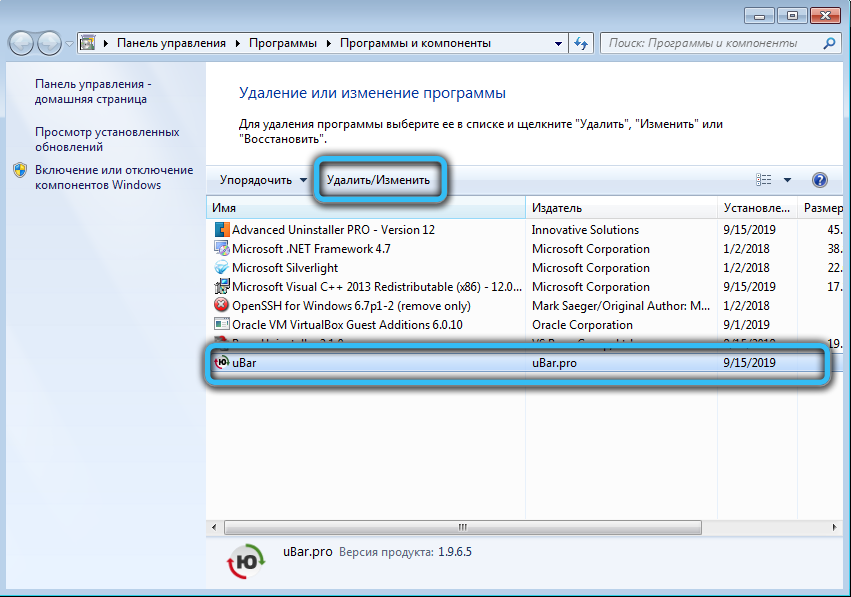
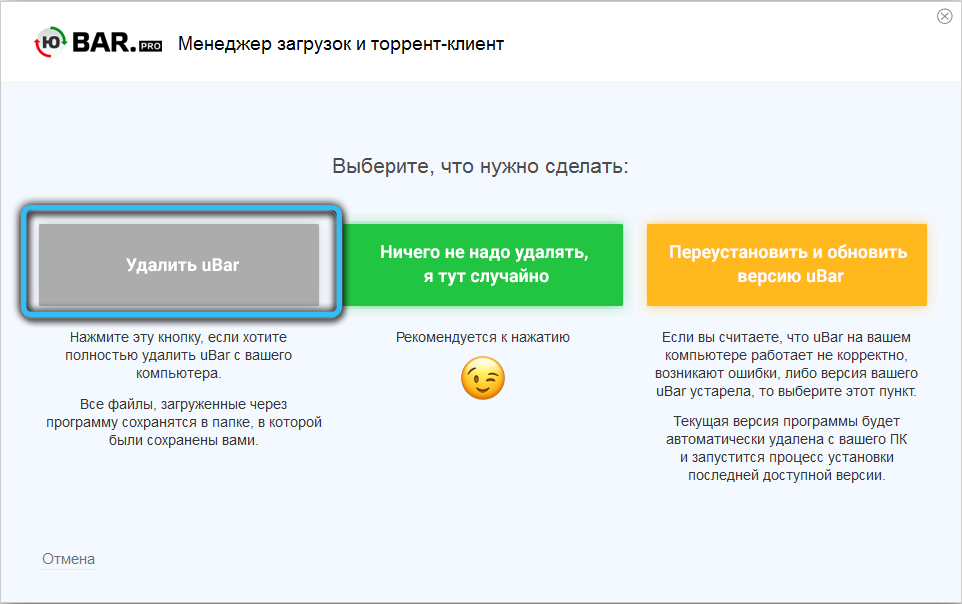
- Проверяваме наличието на разширения на Ubar в браузърите, инсталирани в браузърите, например в Google Chrome, трябва да отидете в менюто в секцията „Допълнителни инструменти“ - „Expansion“, Firefox ще трябва да отвори менюто и Отидете на "Допълнения" - "разширение". Ако има разширения, свързани с UBAR, ние ги изтриваме;
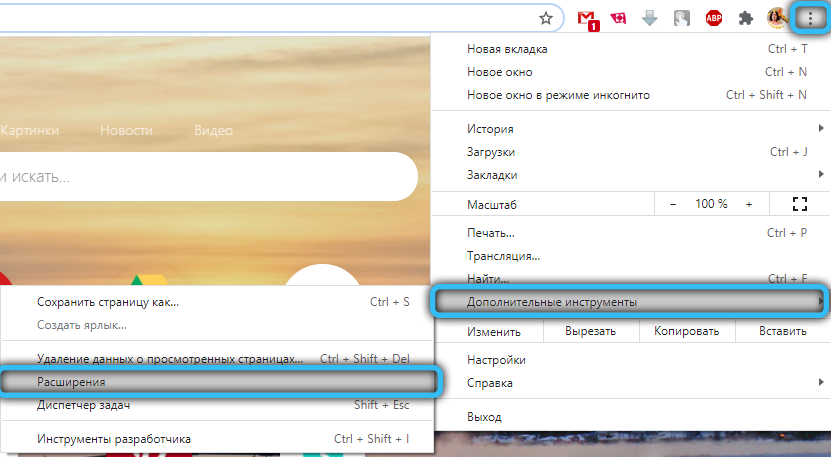
- За да се отървем от остатъчните файлове на програмата, допълнително използваме програми за трета страна (Revo Uninstaller, Ccleaner), което ви позволява да премахнете остатъците от софтуера и да почистите системния регистър;
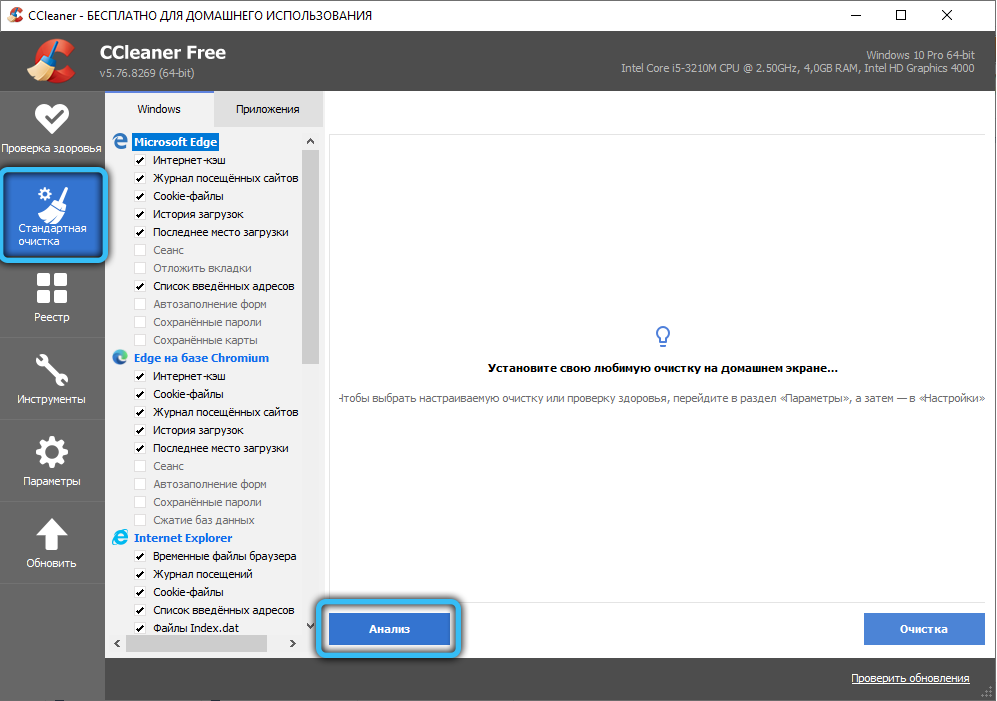
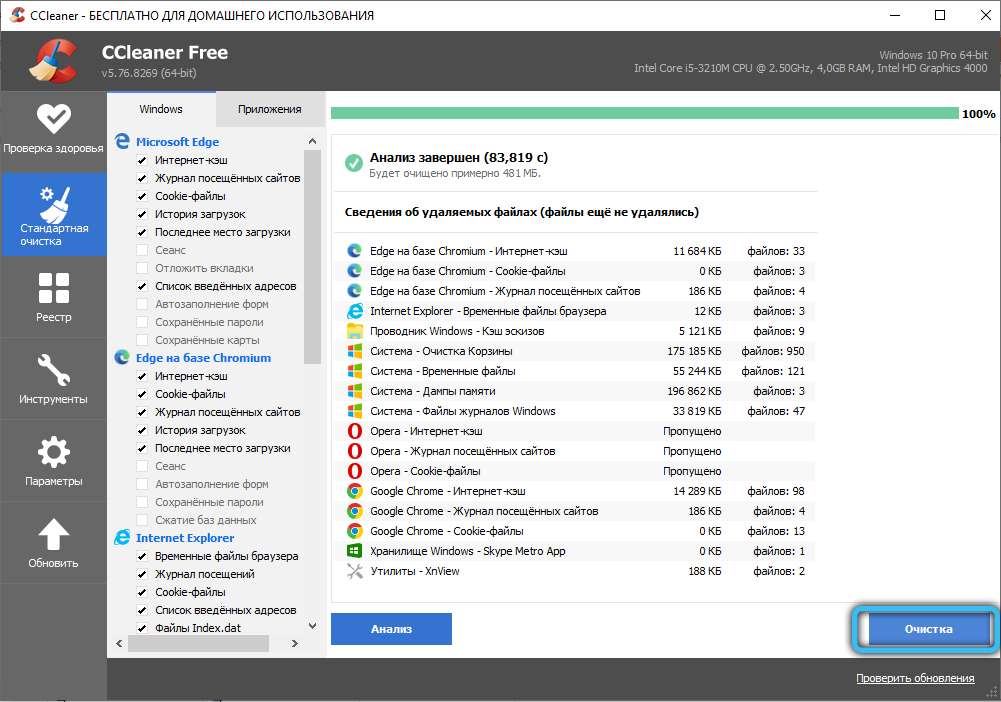
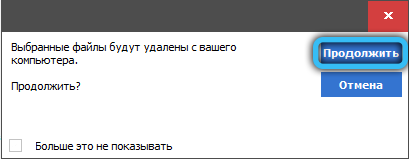
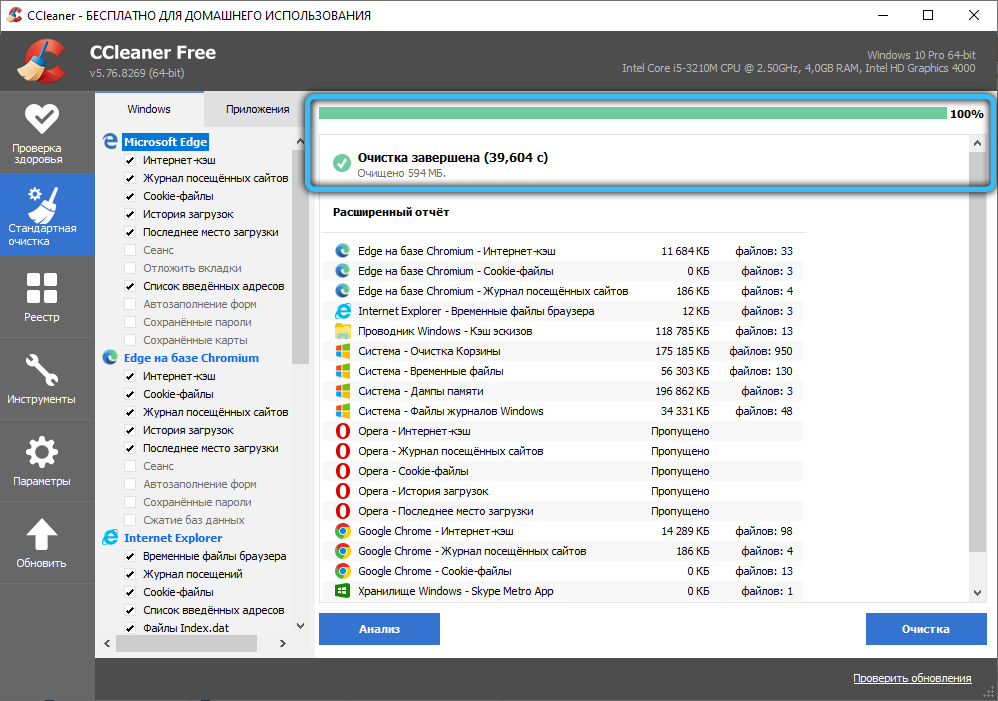
- Няма да е излишно да проверите компютъра с антивирус, препоръчително е допълнително да използвате специални комунални услуги.
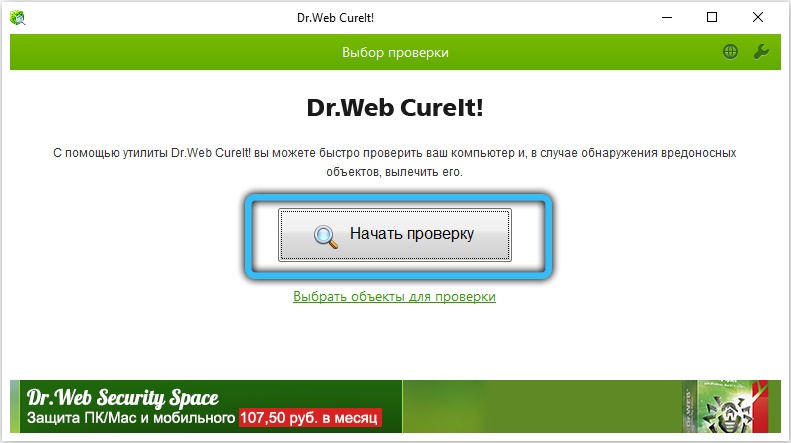
Обобщавайки, споменаваме и плъгина като видео и аудио приставка Ubar, позициониране като компонент на програмата. Това разширение е вредно и според уверенията на разработчиците не е свързано с програмата, а просто се крие зад името на софтуера. Ако го забележите в системата, по -добре е незабавно да премахнете елемента (можете да приложите adwcleaner), в противен случай компютърът ви ще бъде обсипан с многобройни реклами.
- « Шелинг на шейдър във видеокарти на Nvidia
- Как да изберете и промените режима на управление на мощността NVIDIA »

